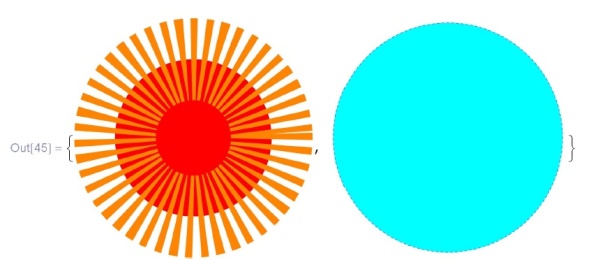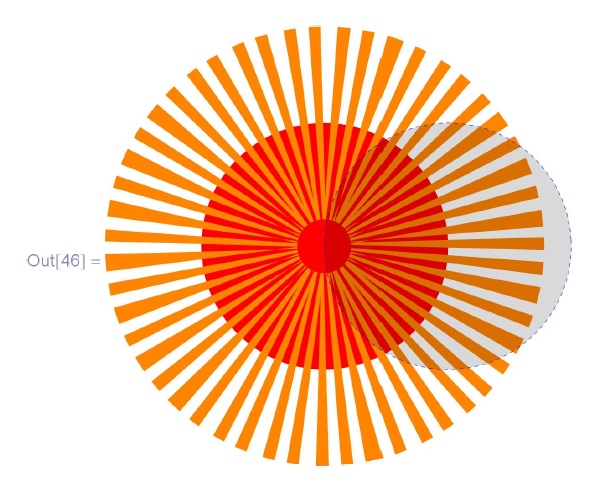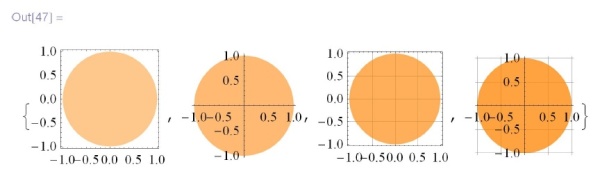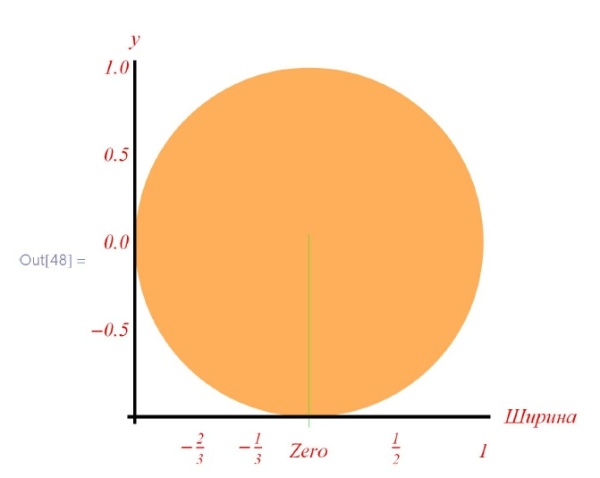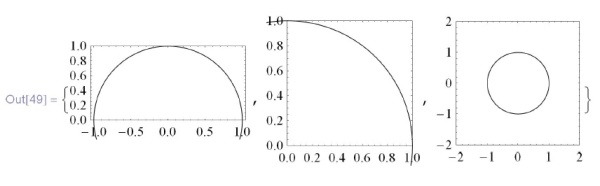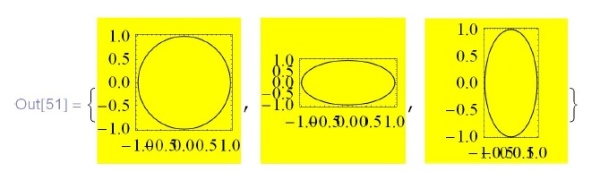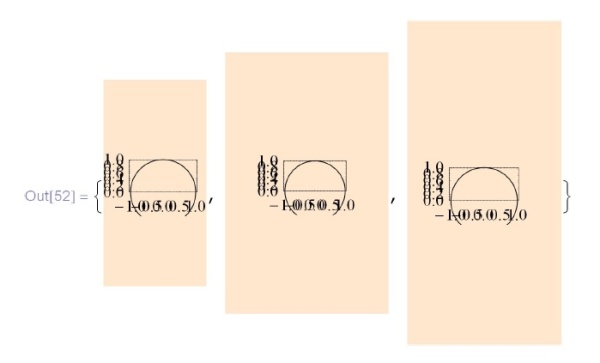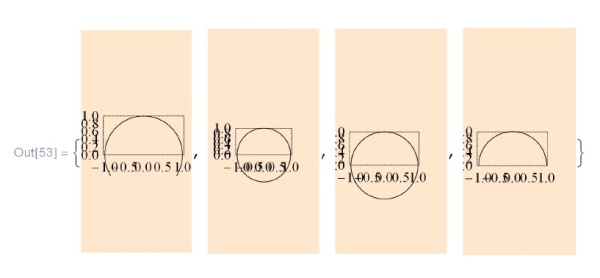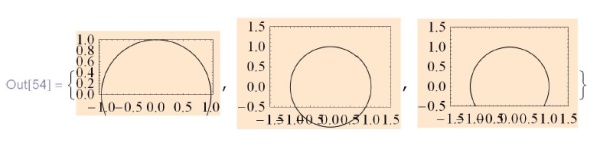| Украина |
Графика: основные принципы
Вид многоугольника, диска, прямоугольника
В  способом "заполнения объектов" управляют две директивы:
способом "заполнения объектов" управляют две директивы: ![\text{\tt EdgeForm[список директив]}](/sites/default/files/tex_cache/4bf3d6ff656abb542dcf873846855305.png) и
и ![\text{\tt FaceForm[список директив]}](/sites/default/files/tex_cache/e9e01073bd9e5059939b66469d21d24f.png) . Они определяют цвет, толщину, прозрачность и стиль заполнения. Пустой
. Они определяют цвет, толщину, прозрачность и стиль заполнения. Пустой ![\text{\tt FaceForm[]}](/sites/default/files/tex_cache/5cc0f09e3f28c0e16e16dfec1a587042.png) дает прозрачный многоугольник. В трехмерной графике (см. ниже) с помощью
дает прозрачный многоугольник. В трехмерной графике (см. ниже) с помощью  можно определить разные цвета для двух сторон многоугольника (тогда аргумент - список из двух списков директив).
можно определить разные цвета для двух сторон многоугольника (тогда аргумент - список из двух списков директив).
![\tt
In[45]:=\{Graphics[\{EdgeForm[\{Thickness[0.5], Dashed, Orange\}],\\
\phantom{In[45]:=\{Gr}Red, Disk[]\}],\\
\phantom{In[45]:=\{}Graphics[ \\
\phantom{In[45]:=\{Gr}\{EdgeForm[\{AbsoluteThickness[0.2], Blue,\\
\phantom{In[45]:=\{Grap}Dashing[\{0.01, .01\}]\}], Cyan, Disk[]\}]\}](/sites/default/files/tex_cache/0b514907011eb72af1f605a0c24317ac.png)
![\tt
In[46]:=\\
\phantom{In}Graphics[\\
\phantom{InG}\{\{EdgeForm[\{Thickness[0.5], Dashed, Orange\}], Red,\\
\phantom{InGra}Disk[\{0, 0\}, 1\},\\
\phantom{InGr}\{EdgeForm[\{AbsoluteThickness[0.2], Blue,\\
\phantom{InGraph}Dashing[\{0.01, .01\}]\}], FaceForm[Opacity [0.15], Cyan],\\
\phantom{InGra}Disk[\{1, 0\}, 1]\}\}]](/sites/default/files/tex_cache/e1751c550b1d3d5d834184f0e81e37d9.png)
Директива Directive
Эта директива служит для формирования единой директивы, являющейся композицией любого набора директив. Удобна при создании сложных комбинаций директив (см. примеры ниже).
Опции
 также предусматривает множество опций, помогающих придать рисунку удобный, понятный и изящный вид. Общий вид опций следующий:
также предусматривает множество опций, помогающих придать рисунку удобный, понятный и изящный вид. Общий вид опций следующий:

Рамки и координатные оси
Отношения размеров, взаимное расположение и т. п. удобнее наблюдать при наличии той или иной системы отсчета. Для этого предусмотрены по умолчанию выключенные  (координатные оси), и
(координатные оси), и  (рамка). Чтобы их включить, следует установить их в
(рамка). Чтобы их включить, следует установить их в  . Кроме того, можно вызвать координатную сетку
. Кроме того, можно вызвать координатную сетку  , для чего проще всего установить ее в автоматический режим
, для чего проще всего установить ее в автоматический режим  . Все это, разумеется, можно настраивать и украшать.
. Все это, разумеется, можно настраивать и украшать.
![\tt
In[47]:=\{Graphics[\{FaceForm[\{Opacity[0.45], Orange\}], Disk[]\},\\
\phantom{In[47]:=\{G}Frame $\to$ True], \\
\phantom{In[47]:=\{}Graphics[\{FaceFormf\{Opacity[0.55], Orange\}], Disk[]},\\
\phantom{In[47]:=\{G}Axes $\to$ True], \\
\phantom{In[47]:=\{}Graphics[\{FaceForm[\{Opacity[0.65], Orange\}], Disk[]\},\\
\phantom{In[47]:=\{G}Frame $\to$ True], GridLines $\to$ Automatic],\\
\phantom{In[47]:=\{}Graphics[\{FaceForm[\{Opacity[0.75], Orange\}], Disk[]\},\\
\phantom{In[47]:=\{G}Axes $\to$ True, GridLines $\to$ Automatic]\}](/sites/default/files/tex_cache/63873e3351ad8b0491c0ed317a4c6964.png)
Так, например, оси можно подписать с помощью  (приписывается список подписей) и
(приписывается список подписей) и  (директива как подписывать или список директив для разных осей), выбрать начало координат
(директива как подписывать или список директив для разных осей), выбрать начало координат  (приписываются координаты точки), стиль осей
(приписываются координаты точки), стиль осей  (директива или список директив) и деления на них с помощью
(директива или список директив) и деления на них с помощью  (дает возможность описать каждое деление на оси максимально подробно: где, что написать, как деление отступает вниз и вверх от оси, как оно выглядит (в примере - нуль по горизонтали)) и
(дает возможность описать каждое деление на оси максимально подробно: где, что написать, как деление отступает вниз и вверх от оси, как оно выглядит (в примере - нуль по горизонтали)) и  (аналогично):
(аналогично):
![\tt
In[48]:= \\
\phantom{In}Graphics[\{FaceForm[\{Opacity[0.65], Orange\}], Disk[]\}, \\
\phantom{InG}Axes $\to$ True, AxesOrigin $\to$ \{-1, -1\}, AxesLabel $\to$ {"Ширина"\ \!\!\!\!, у\}, \\
\phantom{InG}LabelStyle $\to$ Directive [Red, Medium, Italic], AxesStyle $\to$ Thick, \\
\phantom{InG}Ticks $\to$ \\
\phantom{InGr}\{\{-1/3, -2/3, \{0, "Zero"\ \!\!\!\!, \{.5, 0.03\},\\
\phantom{InGraph}Directive[Green, Thin]\}, 1/2, 1\}, Automatic\}]](/sites/default/files/tex_cache/1e32d0c12c409ca9e99ad17890f39001.png)
Имеются аналогичные опции для работы с  .
.
Регулировка размеров рисунка в целом
Опция  явно указывает какую область рисунка рисовать (в координатах):
явно указывает какую область рисунка рисовать (в координатах):
![\tt
In[49]:= \\
\phantom{In}\{Graphics[Circle[], PlotRange $\to$ \{0, 1\}, Frame $\to$ True], \\
\phantom{In\{}Graphics[Circle[], PlotRange $\to$ \{\{0, 1\}, \{0, 1\}\}, Frame $\to$ True], \\
\phantom{In\{}Graphics[Circle[], PlotRange $\to$ 2, Frame $\to$ True]\}](/sites/default/files/tex_cache/f84c2bfe3a3e2efd3cd51515ac25f983.png)
Одна пара значений задает пределы изменения  -координаты, две пары -обеих координат. Может также стоять одно число, определяющее максимальные значения обеих координат. Также может принимать значения
-координаты, две пары -обеих координат. Может также стоять одно число, определяющее максимальные значения обеих координат. Также может принимать значения  (все точки рисунка) или
(все точки рисунка) или  (все данные). По умолчанию равна
(все данные). По умолчанию равна  . Последнее означает, что
. Последнее означает, что  сама решает, что рисовать, а что нет.
сама решает, что рисовать, а что нет.
Опция  в аналогичных терминах задает размер рисунка как целого. Чтобы лучше видеть происходящее, удобно воспользоваться опцией
в аналогичных терминах задает размер рисунка как целого. Чтобы лучше видеть происходящее, удобно воспользоваться опцией

 :
:![\tt
In[50]:= \\
\phantom{In}Graphics[Circle[], PlotRange $\to$ \{0, 1\}, ImageSize $\to$ \{100, 150\}, \\
\phantom{InG}Frame $\to$ True, Background $\to$ Orange]](/sites/default/files/tex_cache/0339ec7ce537add2e600a7f3b0f463c4.png)
Опция  регулирует отношение высоты рисунка (а не
регулирует отношение высоты рисунка (а не  -образа) к его ширине:
-образа) к его ширине:
![\tt
In[51]:=\\
\phantom{In}\{Graphics[Circle[], AspectRatio $\to$ Automatic, \\
\phantom{In\{G}ImageSize $\to$ \{100, 100\}, Frame $\to$ True, Background $\to$ Yellow], \\
\phantom{In\{}Graphics[Circle[], AspectRatio $\to$ 1/2, ImageSize $\to$ \{100, 100\}, \\
\phantom{In\{G}Frame $\to$ True, Background $\to$ Yellow], \\
\phantom{In\{}Graphics[Circle[], AspectRatio $\to$ 2, ImageSize $\to$ \{100, 100\}, \\
\phantom{In\{G}Frame $\to$ True, Background $\to$ Yellow]\}](/sites/default/files/tex_cache/64573a2a962aa01960840320de43a612.png)
Отступ от краев прямоугольника образа (наружу) может быть также явно задан с помощью опции  :
:
![\tt
In[52]:=\\
\phantom{In}\{Graphics[Circle[], PlotRange $\to$ \{0, 1\}, ImageSize $\to$ \{100, 200\}, \\
\phantom{In\{G}Frame $\to$ True, Background $\to$ LightOrange], \\
\phantom{In\{}Graphics[Circle[], PlotRange $\to$ \{0, 1\}, ImageSize $\to$ \{100, 200\}, \\
\phantom{In\{G}Frame $\to$ True, Background $\to$ LightOrange, ImageMargins $\to$ 20] , \\
\phantom{In\{}Graphics[Circle[], PlotRange $\to$ \{0, 1\}, ImageSize $\to$ \{100, 200\}, \\
\phantom{In\{G}Frame $\to$ True, Background $\to$ LightOrange, \\
\phantom{In\{G}ImageMargins $\to$ \{\{10, 20\}, \{30, 40\}\}]\}](/sites/default/files/tex_cache/b9c834a137a542d51c3c90350a129bf2.png)
Отступ от краев прямоугольника образа (внутрь) может быть также явно задан с помощью опции  . При этом можно обрезать вылезающие за
. При этом можно обрезать вылезающие за  (заданный
(заданный  ) фрагменты рисунка с помощью переключателя
) фрагменты рисунка с помощью переключателя  :
:
![\tt
In[53]:=\\
\phantom{In}\{Graphics[Circle[], PlotRange $\to$ \{0, 1\}, ImageSize $\to$ \{100, 200\}, \\
\phantom{In\{G}Frame $\to$ True, Background $\to$ LightOrange], \\
\phantom{In\{}Graphics[Circle[], PlotRange $\to$ \{0, 1\}, ImageSize $\to$ \{100, 200\}, \\
\phantom{In\{G}Frame $\to$ True, Background $\to$ LightOrange, ImagePadding $\to$ 20], \\
\phantom{In\{}Graphics[Circle[], PlotRange $\to$ \{0, 1\}, ImageSize $\to$ \{100, 200\}, \\
\phantom{In\{G}Frame $\to$ True, Background $\to$ LightOrange, \\
\phantom{In\{G}ImagePadding $\to$ \{\{10, 20\}, \{30, 40\}\}], \\
\phantom{In\{}Graphics[Circle[], PlotRange $\to$ \{0, 1\}, ImageSize $\to$ \{100, 200\}, \\
\phantom{In\{G}Frame $\to$ True, Background $\to$ LightOrange, \\
\phantom{In\{G}ImagePadding $\to$ \{\{10, 20\}, \{30, 40\}\}, PlotRangeClipping $\to$ True]\}](/sites/default/files/tex_cache/e52e217c05e271cd7bbefdebea6d8887.png)
Расширение  от размеров границы, заданной
от размеров границы, заданной  , определяется
, определяется  (в размерных единицах чертежа). При этом фактически меняется
(в размерных единицах чертежа). При этом фактически меняется  :
:
![\tt
In[54]:=\\
\phantom{In\{}{Graphics[Circle[], PlotRange $\to$ \{0, 1\}, Frame $\to$ True, \\
\phantom{In\{G}Background $\to$ LightOrange], \\
\phantom{In\{}Graphics[Circle[], PlotRange $\to$ \{0, 1\}, Frame $\to$ True, \\
\phantom{In\{G}Background $\to$ LightOrange, PlotRangePadding $\to$ 1/2], \\
\phantom{In\{}Graphics[Circle[], PlotRange $\to$ \{0, 1\}, Frame $\to$ True, \\
\phantom{In\{G}Background $\to$ LightOrange, PlotRangePadding $\to$ 1/2, \\
\phantom{In\{G}PlotRangeClipping $\to$ True]\}](/sites/default/files/tex_cache/19bd3b372241b6e19ab35bc91b8f74d7.png)
Украшательства
Комбинируя опции этого типа, такие как  и т.п., можно регулировать вид фона, взаимное перекрытие объектов и т.п. Имеются также опции, управляющие выводом текста.
и т.п., можно регулировать вид фона, взаимное перекрытие объектов и т.п. Имеются также опции, управляющие выводом текста.